如何设置TP-Link路由器无线桥接功能(简单步骤帮你完成路由器无线桥接设置)
- 数码领域
- 2024-08-04
- 37

在家庭网络中,有时我们需要扩大无线网络的覆盖范围,但又不想增加额外的路由器。这时,使用TP-Link路由器的无线桥接功能可以帮助我们实现这一目标。本文将介绍如何设置TP...
在家庭网络中,有时我们需要扩大无线网络的覆盖范围,但又不想增加额外的路由器。这时,使用TP-Link路由器的无线桥接功能可以帮助我们实现这一目标。本文将介绍如何设置TP-Link路由器的无线桥接功能,以扩大无线网络的覆盖范围。

一:准备工作
在进行无线桥接设置之前,我们需要确保已经准备好了必要的设备和信息。确认你已经拥有一台TP-Link路由器,并且该路由器支持无线桥接功能。确保你拥有主路由器的管理员权限和WiFi密码。
二:了解无线桥接的原理
无线桥接是一种通过无线信号来连接两个不同的网络的方法。在TP-Link路由器中,无线桥接功能可以将一个路由器连接到另一个路由器的无线网络上,以扩大网络的覆盖范围。

三:进入TP-Link路由器的管理界面
通过连接电脑和TP-Link路由器的网线,确保电脑可以与路由器正常通信。在浏览器中输入路由器的IP地址(通常为192.168.0.1或192.168.1.1),进入路由器的管理界面。
四:设置无线桥接模式
在管理界面中,找到无线设置的选项,并点击进入。在无线设置页面中,找到无线桥接模式,并选择“启用”该功能。
五:搜索可用的WiFi网络
在无线桥接设置页面中,点击“扫描”按钮,系统将自动搜索附近可用的WiFi网络。待搜索结果出现后,选择你想要连接的主路由器的WiFi网络,并输入正确的密码。
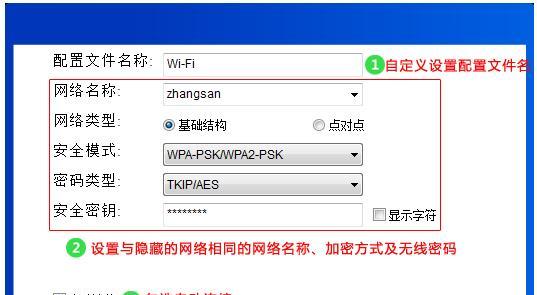
六:配置无线桥接参数
在连接到主路由器的WiFi网络之后,系统将会自动获取网络参数。如果需要手动配置参数,你可以在无线桥接设置页面中找到相应选项,并根据实际情况进行设置。
七:保存并应用设置
在完成无线桥接参数的配置后,确保保存所做的修改,并点击“应用”按钮来应用新的设置。系统将会重启路由器,使新的无线桥接设置生效。
八:测试无线桥接连接
待路由器重启完成后,你可以尝试使用另一台设备连接到扩展网络,并测试网络连接是否正常。如果一切顺利,你就成功地完成了TP-Link路由器的无线桥接设置。
九:无线桥接的限制与注意事项
在使用TP-Link路由器的无线桥接功能时,需要注意以下几点:1.无线桥接会降低网络速度,特别是在远离主路由器的地方;2.主路由器的WiFi信号强度和稳定性对无线桥接的影响很大;3.桥接设备应尽量避免遮挡和干扰物。
十:优化无线桥接设置
如果你发现无线桥接的信号强度和速度不理想,可以尝试以下优化方法:1.调整主路由器的位置,以改善WiFi信号的覆盖范围;2.确保无线桥接设备与主路由器之间的距离尽量缩短;3.设置无线桥接设备与主路由器之间的信道保持一致。
十一:备用方案:有线桥接
如果无线桥接功能无法满足你的需求,你还可以考虑使用有线桥接。有线桥接是通过网线连接两个路由器,将它们合并为一个网络的方法。
十二:有线桥接的设置步骤
使用有线桥接的方法,你需要将主路由器与扩展路由器通过网线连接。在扩展路由器的管理界面中,将其设置为桥接模式,并按照提示完成其他相关设置。
十三:无线桥接与有线桥接的比较
无线桥接和有线桥接都可以扩大网络的覆盖范围,但它们各有优缺点。无线桥接便于设置和灵活性高,但速度和稳定性可能会受到影响;有线桥接速度和稳定性较好,但需要布置网线。
十四:
通过设置TP-Link路由器的无线桥接功能,我们可以在不增加额外设备的情况下扩大无线网络的覆盖范围。无论是使用无线桥接还是有线桥接,都能满足不同场景下的网络需求。
十五:了解更多TP-Link路由器功能
除了无线桥接功能,TP-Link路由器还拥有许多其他实用的功能,如家庭云存储、动态DNS、远程管理等。如果你对这些功能感兴趣,可以进一步了解和尝试它们,以便更好地管理和优化家庭网络。
本文链接:https://www.zxshy.com/article-1802-1.html

